Ha az Adobe Illustrator programmal dolgozol és szeretnéd feldobni a terveidet, fontos, hogy a megfelelő technikákat használd a fény és árnyék kezelésére. Ebben a tutoriálban megmutatom neked, hogyan tudod a színátmeneti rácsok segítségével a sík ajkakat plasztikus és vonzó formákká alakítani. A cél az, hogy a felső és alsó ajaknak ügyes szín- és formabeállításokkal több mélységet adj. Kezdjünk is hozzá!
A legfontosabb megállapítások
- Alakítsd át a sík formákat plasztikus struktúrákká színátmeneti rácsokkal.
- Használj fényt és árnyékot a valósághű ábrázolás érdekében.
- Mentse el a színeket egy egységes színpaletta és újrafelhasználhatóság érdekében.
Lépésről lépésre útmutató
1. lépés: Átalakítás színátmeneti rácsba
Ahhoz, hogy a sík ajkakat plasztikus formákká alakítsd, kezdj azzal, hogy a felső és alsó ajkat színátmeneti rácsra alakítod. Ehhez válaszd ki a felső ajkat, menj az „Objektum” menübe, válaszd a „Színátmeneti rács létrehozása” opciót, és állítsd be a cellák számát. A felső ajknál öt sort és négy oszlopot válassz, míg az alsó ajknál hat sort használj. Erősítsd meg ezt a lépést az „OK” gombbal. Így az alakjaidat az ajkak formájához igazítottad, ami több mozgásteret ad a fény és árnyék kezeléséhez.
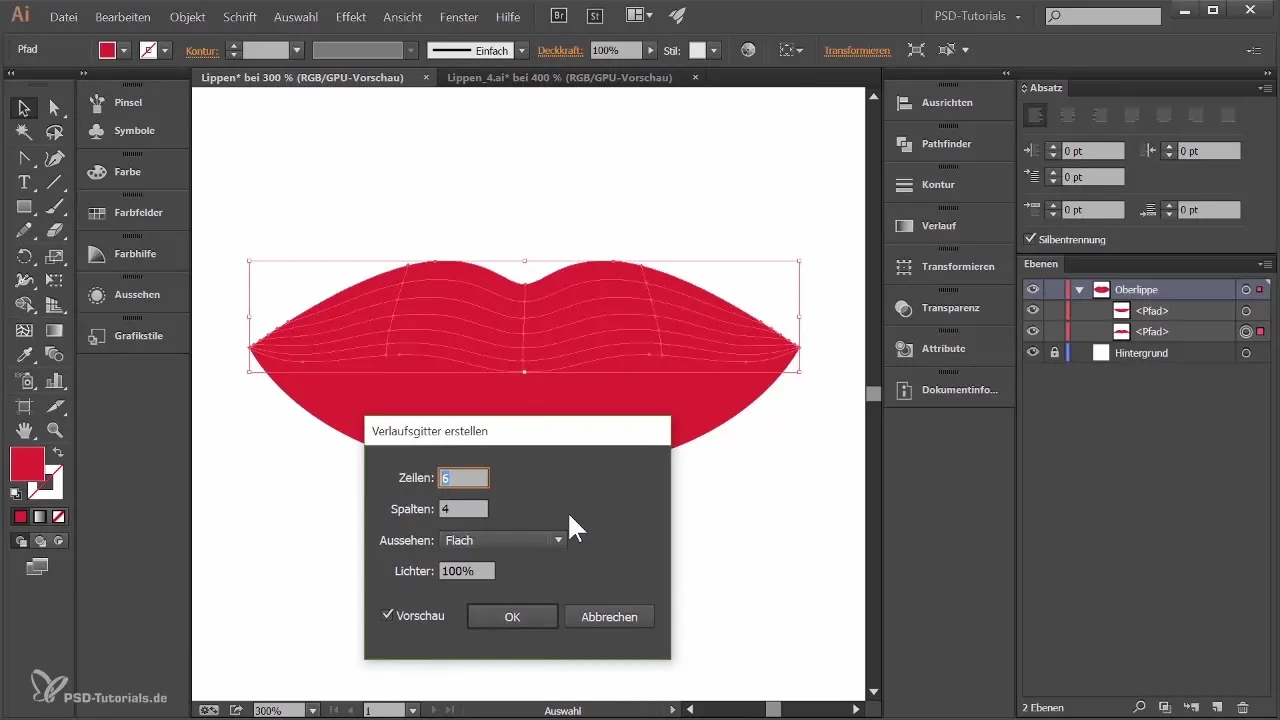
2. lépés: Színválasztás és alkalmazás
Most jön a színezés. Az kijelölő eszközzel válaszd ki a felső ajak egy horgony pontját, és válassz egy színt. Tartsd lenyomva a Shift billentyűt, hogy egyszerre több horgony pontot választhass ki. Azt javaslom, hogy válassz egy rózsaszín árnyalatot (pl. RGB 224, 12, 86). Ezt a színt elmentheted a színmezők palettáján. Ehhez nyisd meg a színmezőket a „Ablak” és „Színmezők” menüben. Húzd a kiválasztott színt a színmező ablakba az elmentéshez.
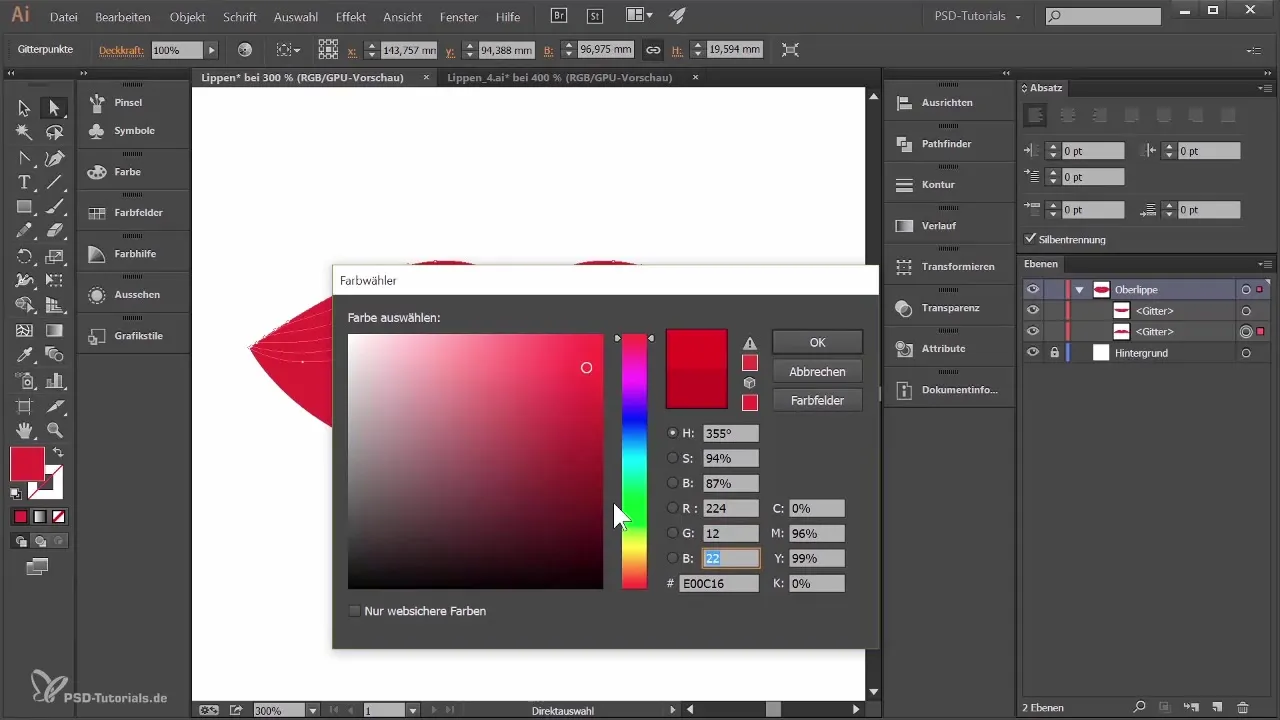
3. lépés: A színek beállítása a valósághű kinézethez
Ezután válaszd ki az alsó ajak horgony pontjait, és alkalmazd ugyanazt a rózsaszín árnyalatot. Azonban egy kicsit sötétítheted, hogy több mélységet érj el. Ehhez ismét lépj a HSB területre, és sötétítsd az árnyalatot, hogy valósághűbb legyen. A szomszédos területeket is különböző árnyalatokkal színezd, hogy további dimenziót hozz létre.
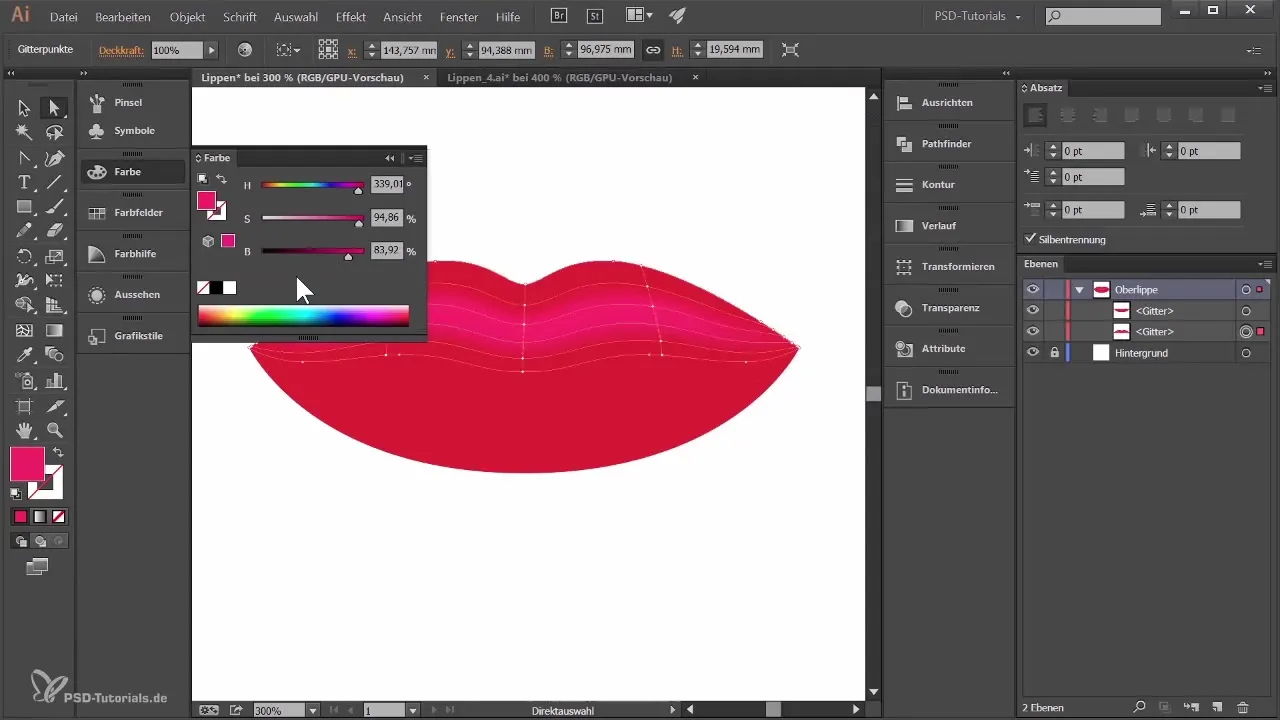
4. lépés: Munka a Lasso eszközzel
Pontosabb munkához használhatod a Lasso eszközt. Ezzel célzottan körbe tudod rajzolni azokat a horgony pontokat, amelyeket ki szeretnél emelni vagy sötétíteni, anélkül, hogy minden egyes pontot külön választanál ki. Például válaszd ki az összes horgony pontot, amelyet sötétebbé akarsz tenni, hogy hangsúlyozd az ajkak árnyékolását.
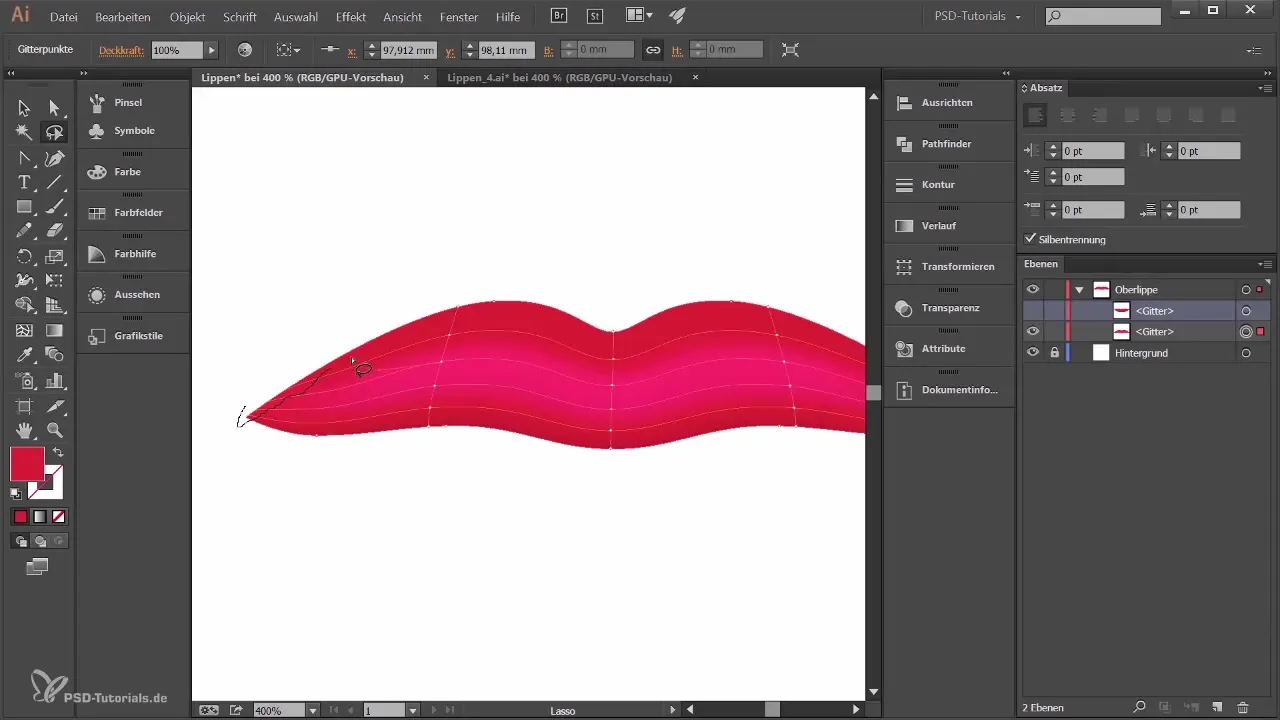
5. lépés: Finom munka és színkorrekciók
Most a legutolsó simításokat kell végezned a terveken. Játssz a színekkel, azáltal, hogy néhány horgony pontot sötétebbé, másokat világosabbá állítasz, hogy elérd a kívánt plasztikus hatást. Azt javaslom, ellenőrizd minden egyes változtatást, hogy biztos legyél benne, hogy a színek harmonikusan hatnak.

6. lépés: Alsó ajak beállítása
Miután befejezted a felső ajak szerkesztését, jelenítsd meg az alsó ajkat, és ismételd meg a színbeállítási folyamatot. Ugyanazokat a technikákat kell használnod, hogy támogasd a fény és árnyék hatását. A színek közötti átmenetek simábbá tételéhez használj hasonló technikákat, mint a felső ajaknál, és figyelj oda, hogy a színek jól illeszkedjenek egymáshoz.
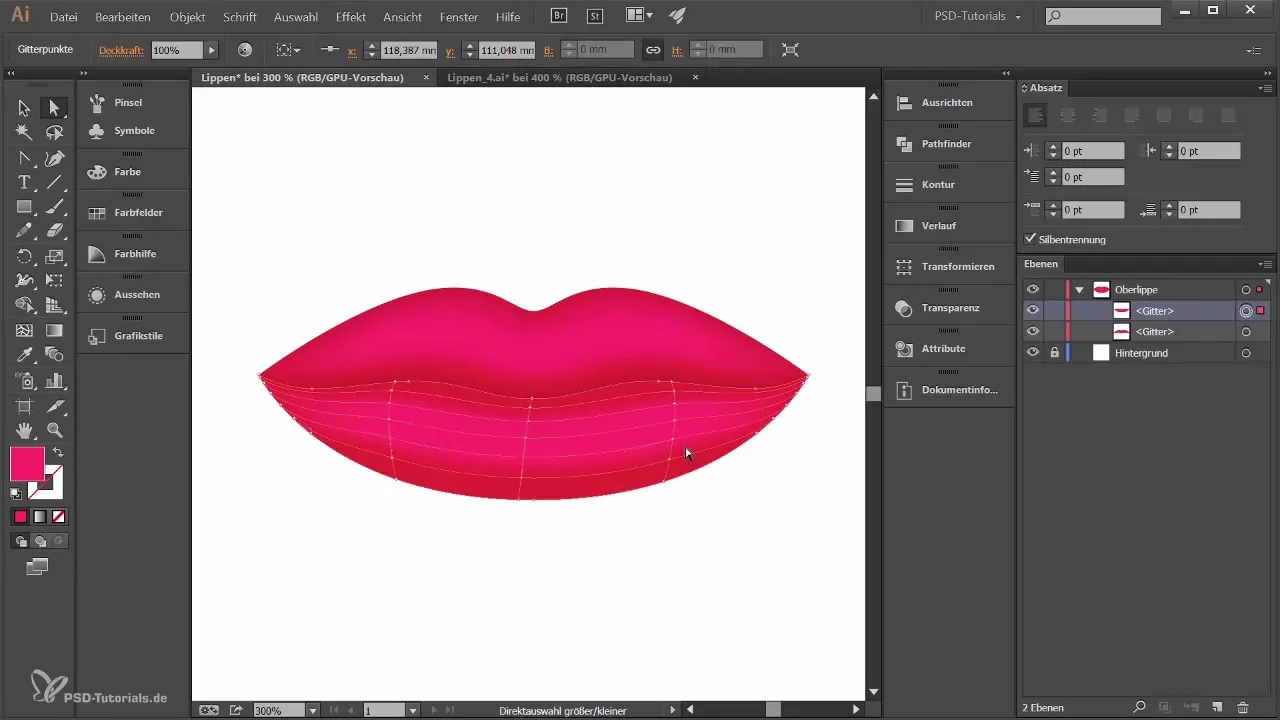
7. lépés: Végső simítások
Ezekkel a változtatásokkal most egy viszonylag plasztikus ábrázolást kell kapnod az ajkadról. Használj alkalmat, hogy még egyszer ellenőrizd az összes horgony pontot, és szükség esetén végezz el apró korrekciókat. A cél egy valósághű és vonzó megjelenés elérése.
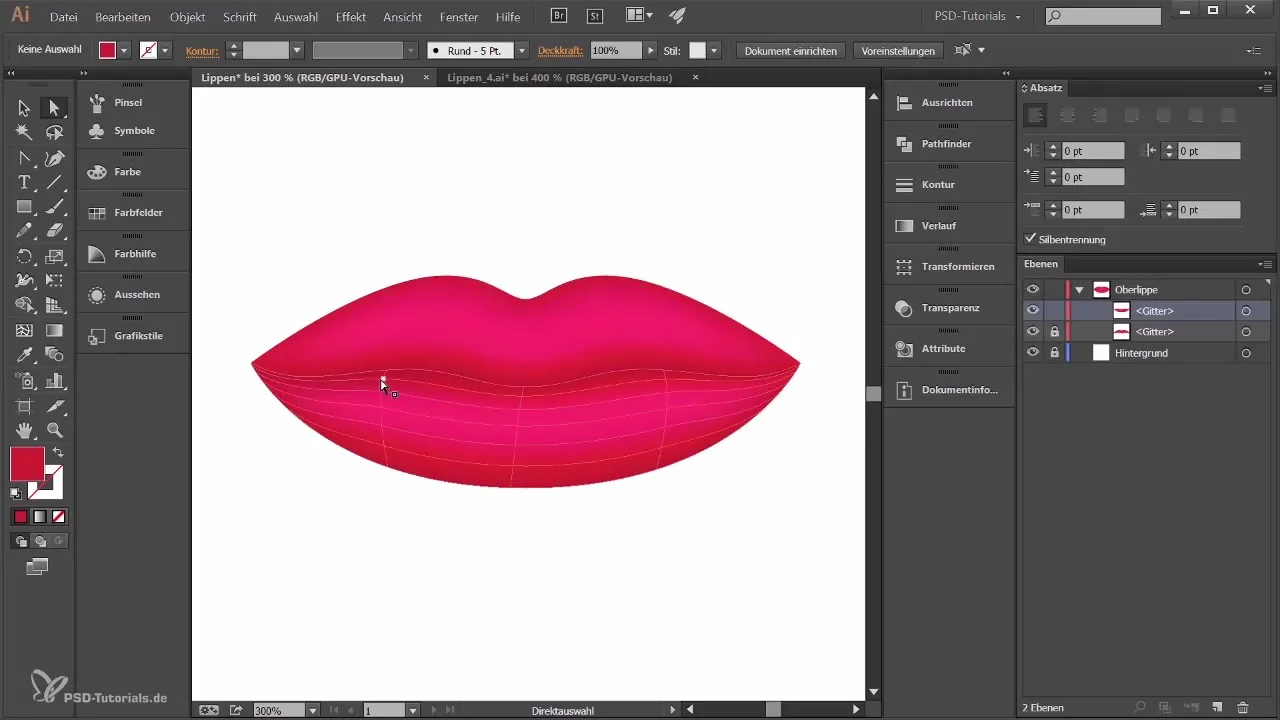
Összefoglalás - Ajkak plasztikus kialakítása az Adobe Illustratorban
Ezekkel a lépésekkel hatékony módszert tanultál meg, hogy a sík ajkakat háromdimenzióssá alakítsd az Adobe Illustratorban. Megtanultad, hogy mennyire fontos a színek választása és a fény és árnyék alkalmazása. A színátmeneti rácsok és a stratégiai színkezelés használatával jelentősen feldobhatod a terveidet.
Gyakran ismételt kérdések
Hogyan tudom a szájaim színátmenetét beállítani?Használj Lasso eszközt, hogy célzottan válassz horgony pontokat, és állítsd be a színeket a HSB területen.
Mely színek a legmegfelelőbbek a valósághű ábrázolásához?Kísérletezz a rózsaszín és barna különböző árnyalataival, hogy változtass a ajkak megjelenésén.
Hogyan tudom elmenteni a színeket későbbi használatra?Válaszd ki a színt, és húzd a színmező ablakba az elmentéshez.
Miért nem harmonikusan hatnak a színeim?Figyelj a színválasztásra egymáshoz képest, és használd a fényerőt és a telítettséget a diszkrét beállításokhoz.
Milyen eszközt használhatok a pontosabb munkához?A Lasso eszköz kiválóan alkalmas konkrét horgony pontok kiválasztására anélkül, hogy a többit befolyásolnád.


